
2011年2月
统计函数的简介及用法
SUM(number1,number2, ...)
返回某一单元格区域中所有数字之和。
语法
Number1, number2, ... 为1 到30 个需要求和的参数。
说明
直接键入到参数表中的数字、逻辑值及数字的文本表达式将被计算,请参阅下面的示例一和示例二。
如果参数为数组或引用,只有其中的数字将被计算。数组或引用中的空白单元格、逻辑值、文本或错误值将被忽略。请参阅下面的示例三。
如果参数为错误值或为不能转换成数字的文本,将会导致错误。
示例
如果您将示例复制到空白工作表中,可能会更易于理解该示例。
操作方法
创建空白工作簿或工作表。
请在“帮助”主题中选取示例。不要选取行或列标题。
从帮助中选取示例。
按Ctrl+C。
在工作表中,选中单元格A1,再按Ctrl+V。
若要在查看结果和查看返回结果的公式之间切换,请按Ctrl+`(重音符),或在“工具”菜单上,指向“公式审核”,再单击“公式审核模式”。
1 2 3 4 5 6
A
数据
-5
15
30
'5
TRUE
公式说明(结果)
=SUM(3, 2) 将 3 和 2 相加 (5)
=SUM("5", 15,
TRUE)
将5、15 和 1 相加,因为文本值被转换为数字,逻辑值 TRUE
被转换成数字 1 (21)
=SUM(A2:A4) 将此列中前三个数相加 (40)
=SUM(A2:A4, 15) 将此列中前三个数之和与 15 相加 (55)
=SUM(A5,A6, 2)
将上面最后两行中的值之和与 2 相加。因为引用非数值的值
不被转换,故忽略上列中的数值 (2)
AVERAGE
请参阅
返回参数的平均值(算术平均值)。
语法
A VERAGE(number1,number2,...)
Number1, number2, ... 为需要计算平均值的1 到30 个参数。
说明
参数可以是数字,或者是包含数字的名称、数组或引用。
如果数组或引用参数包含文本、逻辑值或空白单元格,则这些值将被忽略;但包含零值的单元格将计算在内。
提示
当对单元格中的数值求平均值时,应牢记空白单元格与含零值单元格的区别,尤其在“选项”对话框中的“视图”选项卡上已经清除了“零值”复选框的条件下,空白单元格不计算在内,但计算零值。若要查看“选项”对话框,单击“工具”菜单中的“选项”。示例
如果您将示例复制到空白工作表中,可能会更易于理解该示例。
操作方法
创建空白工作簿或工作表。
请在“帮助”主题中选取示例。不要选取行或列标题。
从帮助中选取示例。
按Ctrl+C。
在工作表中,选中单元格A1,再按Ctrl+V。
若要在查看结果和查看返回结果的公式之间切换,请按Ctrl+`(重音符),或在“工具”菜单上,指向“公式审核”,再单击“公式审核模式”。
1 2 3 4 5 6
A
数据
10
7
9
27
2
公式说明(结果)
=AVERAGE(A2:A6) 上面数字的平均值 (11)
=AVERAGE(A2:A6, 5) 上面数字与 5 的平均值 (10)
RANK
请参阅
返回一个数字在数字列表中的排位。数字的排位是其大小与列表中其他值的比值(如果列表已排过序,则数字的排位就是它当前的位置)。语法RANK(number,ref,order) Number 为需要找到排位的数字。
Ref 为数字列表数组或对数字列表的引用。Ref 中的非数值型参数将被忽略。Order 为一数字,指明排位的方式。
如果order 为0(零)或省略,Microsoft Excel 对数字的排位是基于ref 为按照降序排列的列表。如果order 不为零,Microsoft Excel 对数字的排位是基于ref 为按照升序排列的列表。说明
函数RANK 对重复数的排位相同。但重复数的存在将影响后续数值的排位。例如,在一列按升序排列的整数中,如果整数10 出现两次,其排位为5,则11 的排位为7(没有排位为 6 的数值)。
由于某些原因,用户可能使用考虑重复数字的排位定义。在前面的示例中,用户可能要将整数10 的排位改为 5.5。这可通过将下列修正因素添加到按排位返回的值来实现。该修正因素对于按照升序计算排位(顺序= 非零值)或按照降序计算排位(顺序= 0 或被忽略)的情况都是正确的。
重复数排位的修正因素=[COUNT(ref) + 1 – RANK(number, ref, 0) – RANK(number, ref, 1)]/2。
在下列示例中,RANK(A2,A1:A5,1) 等于3。修正因素是(5 + 1 – 2 – 3)/2 = 0.5,考虑重复数排位的修改排位是 3 + 0.5 = 3.5。如果数字仅在ref 出现一次,由于不必调整RANK,因此修正因素为0。
示例
如果您将示例复制到空白工作表中,可能会更易于理解该示例。
操作方法
创建空白工作簿或工作表。
请在“帮助”主题中选取示例。不要选取行或列标题。
从帮助中选取示例。
按Ctrl+C。
在工作表中,选中单元格A1,再按Ctrl+V。
若要在查看结果和查看返回结果的公式之间切换,请按Ctrl+`(重音符),或在“工具”菜单上,指向“公式审核”,再单击“公式审核模式”。
1 2 3 4 5 6
A
数据
7
3.5
3.5
1
2
公式说明(结果)
=RANK(A3,A2:A6,1) 3.5 在上表中的排位 (3) =RANK(A2,A2:A6,1) 7 在上表中的排位 (5)
COUNT
请参阅
返回包含数字以及包含参数列表中的数字的单元格的个数。利用函数COUNT 可以计算单元格区域或数字数组中数字字段的输入项个数。
语法
COUNT(value1,value2,...)
Value1, value2, ... 为包含或引用各种类型数据的参数(1 到30个),但只有数字类型的数据才被计算。
说明
函数COUNT 在计数时,将把数字、日期、或以文本代表的数字计算在内;但是错误值或其他无法转换成数字的文字将被忽略。
如果参数是一个数组或引用,那么只统计数组或引用中的数字;数组或引用中的空白单元格、逻辑值、文字或错误值都将被忽略。如果要统计逻辑值、文字或错误值,请使用函数COUNTA。
示例
如果您将示例复制到空白工作表中,可能会更易于理解该示例。
操作方法
创建空白工作簿或工作表。
请在“帮助”主题中选取示例。不要选取行或列标题。
从帮助中选取示例。
按Ctrl+C。
在工作表中,选中单元格A1,再按Ctrl+V。
若要在查看结果和查看返回结果的公式之间切换,请按Ctrl+`(重音符),或在“工具”菜单上,指向“公式审核”,再单击“公式审核模式”。
1 2 3 4 5 6 7 8
A
数据
销售
2008-12-8
19
22.24
TRUE
#DIV/0!
公式说明(结果)
=COUNT(A2:A8) 计算上列数据中包含数字的单元格的个数 (3)
=COUNT(A5:A8) 计算上列数据的最后 4 行中包含数字的单元格的个数 (2) =COUNT(A2:A8,2)
计算上列数据中包含数字的单元格以及包含数值 2 的单元格
的个数 (4)
COUNTIF
请参阅
计算区域中满足给定条件的单元格的个数。
语法
COUNTIF(range,criteria)
Range 为需要计算其中满足条件的单元格数目的单元格区域。
Criteria 为确定哪些单元格将被计算在内的条件,其形式可以为数字、表达式或文本。例如,条件可以表示为32、"32"、">32" 或"apples"。
说明
Microsoft Excel 提供其他函数,可用来基于条件分析数据。例如,若要计算基于一个文本字符串或某范围内的一个数值的总和,可使用SUMIF 工作表函数。若要使公式返回两个基于条件的值之一,例如某指定销售量的销售红利,可使用IF 工作表函数。
示例
如果您将示例复制到空白工作表中,可能会更易于理解该示例。
操作方法
创建空白工作簿或工作表。
请在“帮助”主题中选取示例。不要选取行或列标题。
从帮助中选取示例。
按Ctrl+C。
在工作表中,选中单元格A1,再按Ctrl+V。
若要在查看结果和查看返回结果的公式之间切换,请按Ctrl+`(重音符),或在“工具”菜单上,指向“公式审核”,再单击“公式审核模式”。
1 2 3 4 5
A B
数据数据
苹果32
柑桔54
桃75
苹果86
公式说明(结果)
=COUNTIF(A2:A5,"apples") 计算第一列中苹果所在单元格的个数 (2) =COUNTIF(B2:B5,">55") 计算第二列中值大于 55 的单元格个数 (2)
MAX
请参阅
返回一组值中的最大值。
语法
MAX(number1,number2,...)
Number1, number2, ... 是要从中找出最大值的1 到30 个数字参数。
说明
可以将参数指定为数字、空白单元格、逻辑值或数字的文本表达式。如果参数为错误值或不能转换成数字的文本,将产生错误。
如果参数为数组或引用,则只有数组或引用中的数字将被计算。数组或引用中的空白单元格、逻辑值或文本将被忽略。如果逻辑值和文本不能忽略,请使用函数MAXA 来代替。
如果参数不包含数字,函数MAX 返回0(零)。
示例
如果您将示例复制到空白工作表中,可能会更易于理解该示例。
操作方法
创建空白工作簿或工作表。
请在“帮助”主题中选取示例。不要选取行或列标题。
从帮助中选取示例。
按Ctrl+C。
在工作表中,选中单元格A1,再按Ctrl+V。
若要在查看结果和查看返回结果的公式之间切换,请按Ctrl+`(重音符),或在“工具”菜单上,指向“公式审核”,再单击“公式审核模式”。
1 2 3 4 5 6
A
数据
10
7
9
27
2
公式说明(结果)
=MAX(A2:A6) 上面一组数字中的最大值 (27)
=MAX(A2:A6, 30) 上面一组数字和 30 之中的最大值 (30)
HYPERLINK
请参阅
创建一个快捷方式(跳转),用以打开存储在网络服务器、Intranet 或Internet 中的文件。当单击函数HYPERLINK 所在的单元格时,Microsoft Execl 将打开存储在link_location 中的文件。
语法
HYPERLINK(link_location, friendly_name)
Link_location 为文档的路径和文件名,此文档可以作为文本打开。Link_location 还可以指向文档中的某个更为具体的位置,如Execl 工作表或工作簿中特定的单元格或命名区域,或是指向Microsoft Word 文档中的书签。路径可以是存储在硬盘驱动器上的文件,或是服务器(在Microsoft Excel for Windows 中)上的“通用命名规范”(UNC) 路径,或是在Internet 或Intranet 上的“统一资源定位符”(URL) 路径。Link_location 可以为括在引号中的文本字符串,或是包含文本字符串链接的单元格。如果在link_location 中指定的跳转不存在或不能访问,则当单击单元格时将出现错误信息。
Friendly_name 为单元格中显示的跳转文本值或数字值。单元格的内容为蓝色并带有下划线。如果省略Friendly_name,单元格将link_location 显示为跳转文本。Friendly_name 可以为数值、文本字符串、名称或包含跳转文本或数值的单元格。
如果Friendly_name 返回错误值(例如,#V ALUE!),单元格将显示错误值以替代跳转文本。
说明
若要选定一个包含超链接的单元格并且不跳往超链接的目标文件,请单击单元格区域并按住鼠标按钮直到光标变成一个十字,然后释放鼠标按钮。
示例
下面的示例打开存储在Internet 的https://www.doczj.com/doc/349325320.html,/report 地址上的工作表Budget Report.xls,并显示文本“Click for report”:
=HYPERLINK("https://www.doczj.com/doc/349325320.html,/report/budget report.xls", "Click for report")
下面的示例创建对工作簿Budget Report.xls 的Annual 工作表中单元格F10 的超链接,该工作簿存储在Internet 的https://www.doczj.com/doc/349325320.html,/report 地址上。工作表中包含超链接的单元格将以单元格D1 的内容作为其显示的跳转文本:
=HYPERLINK("[https://www.doczj.com/doc/349325320.html,/report/budget report.xls]Annual!F10", D1)
下面的示例创建对工作簿Budget Report.xls 的First Quarter 工作表中DeptTotal
区域的超链接,该工作簿存储在Internet 的https://www.doczj.com/doc/349325320.html,/report 地址上。工作表中包含超链接的单元格将显示跳转文本“Click to see First Quarter Department Total”:
=HYPERLINK("[https://www.doczj.com/doc/349325320.html,/report/budget report.xls]First Quarter!DeptTotal", "Click to see First Quarter Department Total")
若要对Microsoft Word 文档中的特定位置创建超链接,必须使用书签来定义文档中所要跳转的位置。下面的示例创建对https://www.doczj.com/doc/349325320.html, 上名为Annual Report.doc 的文档中的书签QrtlyProfits 的超链接:
=HYPERLINK("[https://www.doczj.com/doc/349325320.html,/Annual Report.doc]QrtlyProfits", "Quarterly Profit Report")
在Excel for Windows 中,下面的示例可以将单元格D5 中的内容显示为超链接单元格中的跳转文本,并打开名为1stqtr.xls 的文件,该文件存储在FINANCE 服务器的Statements 共享文件夹中。此示例使用UNC 路径:
=HYPERLINK("\\FINANCE\Statements\1stqtr.xls", D5)
下面的示例打开Excel for Windows 的文件1stqtr.xls,该文件存储在驱动器 D 的名为Finance 的目录下,并显示存储在单元格H10 中的数字值:
=HYPERLINK("D:\FINANCE\1stqtr.xls", H10)
在Excel for Windows 中,下面的示例将创建指向另一个(外部)工作簿Mybook.xls 中名为Totals 的区域的超链接:
=HYPERLINK("[C:\My Documents\Mybook.xls]Totals")
在Microsoft Excel for Macintosh 中,下面的示例将在单元格中显示“Click here”,并打开保存在名为Macintosh HD 硬盘上Budget Reports 文件夹中的First Quarter 文件:
=HYPERLINK("Macintosh HD:Budget Reports:First Quarter", "Click here")
可以在工作表内创建超链接,以便从一个单元格跳转到另一个单元格。例如,如果Budget 工作簿中的June 工作表为活动工作表,则下面的公式将创建跳转到单元格E56 的超链接,链接的文本本身为单元格E56 中的数值。
=HYPERLINK("[Budget]June!E56", E56)
若要跳转到同一工作簿中的其他工作表,请更改超链接中的工作表名称。在前例中,若要创建链接到September 工作表中单元格E56 的链接,请将June 更改为September。
IF
请参阅
执行真假值判断,根据逻辑计算的真假值,返回不同结果。
可以使用函数IF 对数值和公式进行条件检测。
语法
IF(logical_test,value_if_true,value_if_false)
Logical_test 表示计算结果为TRUE 或FALSE 的任意值或表达式。例如,A10=100 就是一个逻辑表达式,如果单元格A10 中的值等于100,表达式即为TRUE,否则为FALSE。本参数可使用任何比较运算符。
Value_if_true logical_test 为TRUE 时返回的值。例如,如果本参数为文本字符串“预算内”而且logical_test 参数值为TRUE,则IF 函数将显示文本“预算内”。如果logical_test 为TRUE 而value_if_true 为空,则本参数返回0(零)。如果要显示TRUE,则请为本参数使用逻辑值TRUE。Value_if_true 也可以是其他公式。Value_if_false logical_test 为FALSE 时返回的值。例如,如果本参数为文本字符串“超出预算”而且logical_test 参数值为FALSE,则IF 函数将显示文本“超出预算”。如果logical_test 为FALSE 且忽略了Value_if_false(即value_if_true 后没有逗号),则会返回逻辑值FALSE。如果logical_test 为FALSE 且Value_if_false 为空(即value_if_true 后有逗号,并紧跟着右括号),则本参数返回0(零)。Value_if_false 也可以是其他公式。
说明
函数IF 可以嵌套七层,用value_if_false 及value_if_true 参数可以构造复杂的检测条件。请参阅下面最后一个示例。
在计算参数value_if_true 和value_if_false 后,函数IF 返回相应语句执行后的返回值。
如果函数IF 的参数包含数组,则在执行IF 语句时,数组中的每一个元素都将计算。
Microsoft Excel 还提供了其他一些函数,可依据条件来分析数据。例如,如果要计算单元格区域中某个文本字符串或数字出现的次数,则可使用COUNTIF 工作表函数。如果要根据单元格区域中的某一文本字符串或数字求和,则可使用SUMIF 工作表函数。请了解关于根据条件计算值。
示例1
如果您将示例复制到空白工作表中,可能会更易于理解该示例。
操作方法
创建空白工作簿或工作表。
请在“帮助”主题中选取示例。不要选取行或列标题。
从帮助中选取示例。
按Ctrl+C。
在工作表中,选中单元格A1,再按Ctrl+V。
若要在查看结果和查看返回结果的公式之间切换,请按Ctrl+`(重音符),或在“工具”菜单上,指向“公式审核”,再单击“公式审核模式”。
1
A 数据
2 50
公式说明(结果)
=IF(A2<=100,"Within budget","Over budget") 如果上面的数字小于等于 100,则公式将显示“Within budget”。否则,公式显示“Over budget”。(Within budget)
=IF(A2=100,SUM(B5:B15),"") 如果上面数字为 100,则计算单元格区域B5:B15,否则返回空文本 ("")
示例2
如果您将示例复制到空白工作表中,可能会更易于理解该示例。
操作方法
创建空白工作簿或工作表。
请在“帮助”主题中选取示例。不要选取行或列标题。
从帮助中选取示例。
按Ctrl+C。
在工作表中,选中单元格A1,再按Ctrl+V。
若要在查看结果和查看返回结果的公式之间切换,请按Ctrl+`(重音符),或在“工具”菜单上,指向“公式审核”,再单击“公式审核模式”。
1 2 3 4
A B
实际费用预算费用
1500 900
500 900
500 925
公式说明(结果)
=IF(A2>B2,"Over Budget","OK") 判断第 1 行是否超出预算 (Over Budget) =IF(A3>B3,"Over Budget","OK") 判断第 2 行是否超出预算 (OK)
示例3
如果您将示例复制到空白工作表中,可能会更易于理解该示例。
操作方法
创建空白工作簿或工作表。
请在“帮助”主题中选取示例。不要选取行或列标题。
从帮助中选取示例。
按Ctrl+C。
在工作表中,选中单元格A1,再按Ctrl+V。
若要在查看结果和查看返回结果的公式之间切换,请按Ctrl+`(重音符),或在“工具”菜单上,指向“公式审核”,再单击“公式审核模式”。
1 2 3 4
A
成绩
45
90
78
公式说明(结果)
=IF(A2>89,"A",IF(A2>79,"B",
IF(A2>69,"C",IF(A2>59,"D","F")))) 为第一个成绩指定一个字母等级 (F)
=IF(A3>89,"A",IF(A3>79,"B",
IF(A3>69,"C",IF(A3>59,"D","F")))) 为第二个成绩指定一个字母等级 (A)
=IF(A4>89,"A",IF(A4>79,"B",
IF(A4>69,"C",IF(A4>59,"D","F")))) 为第三个成绩指定一个字母等级 (C)
在上例中,第二个IF 语句同时也是第一个IF 语句的参数value_if_false。同样,第三个IF 语句是第二个IF 语句的参数value_if_false。例如,如果第一个logical_test (Average > 89) 为TRUE,则返回“A”;如果第一个logical_test 为FALSE,则计算第二个IF 语句,以此类推。
用下列关键字指定数字的字母等级。
如果成绩是则返回
大于 89 A
80 到 89 B
70 到 79 C
60 到 69 D
小于 60 F
同簿两表数据链接
在一个表里选定要数值出现的单元格里输入等号,然后用鼠标点另一个单无格的名称,另一个表就会弹出来,然后你在你要输入内容的单元格里再点一次,回车。然后你在最后点过的单无格里输入资料,那么另一张表里在相同位置也会自动填充相
同的内容。
SUMIF
请参阅
根据指定条件对若干单元格求和。
语法
SUMIF(range,criteria,sum_range)
Range 为用于条件判断的单元格区域。
Criteria 为确定哪些单元格将被相加求和的条件,其形式可以为数字、表达式或文本。例如,条件可以表示为32、"32"、">32" 或"apples"。
Sum_range 是需要求和的实际单元格。
说明
只有在区域中相应的单元格符合条件的情况下,sum_range 中的单元格才求和。
如果忽略了sum_range,则对区域中的单元格求和。
Microsoft Excel 还提供了其他一些函数,它们可根据条件来分析数据。例如,如果要计算单元格区域内某个文本字符串或数字出现的次数,则可使用COUNTIF 函数。如果要让公式根据某一条件返回两个数值中的某一值(例如,根据指定销售额返回销售红利),则可使用IF 函数。
示例
如果您将示例复制到空白工作表中,可能会更易于理解该示例。
操作方法
创建空白工作簿或工作表。
请在“帮助”主题中选取示例。不要选取行或列标题。
从帮助中选取示例。
按Ctrl+C。
在工作表中,选中单元格A1,再按Ctrl+V。
若要在查看结果和查看返回结果的公式之间切换,请按Ctrl+`(重音符),或在“工具”菜单上,指向“公式审核”,再单击“公式审核模式”。
1 2 3 4 5
A B
属性值佣金
100,000 7,000
200,000 14,000
300,000 21,000
400,000 28,000
公式说明(结果)
=SUMIF(A2:A5,">160000",B2:B5) 属性值超过 160,000 的佣金的和 (63,000)
实验二(续):利用SQL语句查询 三、常用库函数及统计汇总查询 1、求学号为 S1学生的总分和平均分; select sum(score) as TotalScore,avg(score)as AveScore from sc where sno='S1' 2、求选修 C1号课程的最高分、最低分及之间相差的分数; select max(score)as MaxScore, min(score)as MinScore, max(score)- min(score)as diff from sc where cno='C1' 3、求选修 C1号课程的学生人数和最高分; select count(distinct sno),max(score) from sc where cno='C 1' 4、求计算机系学生的总数; select count(sno) from s where dept=' 计算机 ' 5、求学校中共有多少个系; select count(distinct dept) as DeptNum from s 6、统计有成绩同学的人数; select count(score) from sc 7、利用特殊函数 COUNT(*)求计算机系学生的总数; select count(*) from s where dept=' 计算机 '
8、利用特殊函数 COUNT(*)求女学生总数和平均年龄;select count(*),avg(age) from s where sex=' 女 ' 9、利用特殊函数 COUNT(*)求计算机系女教师的总数。select count(*) from t where dept=' 计算机 'and sex=' 女 ' 四、分组查询及排序 1、查询各个教师的教师号及其任课门数; select tno,count(*)as c_num from tc group by tno 2、按系统计女教师的人数; select dept,count(tno) from t where sex=' 女 ' group by dept 3、查询选修两门以上课程的学生的学号和选课门数;select sno,count(*)as sc_num from sc group by sno having count(*)>2 4、查询平均成绩大于 70分的课程号和平均成绩; select cno,avg(score) from sc group by cno having avg(score)>70 5、查询选修 C1的学生学号和成绩,并按成绩降序排列;select sno,score
一、MATLAB常用的基本数学函数 abs(x):纯量的绝对值或向量的长度 angle(z):复数z的相角(Phase angle) sqrt(x):开平方 real(z):复数z的实部 imag(z):复数z的虚部 conj(z):复数z的共轭复数 round(x):四舍五入至最近整数 fix(x):无论正负,舍去小数至最近整数 floor(x):地板函数,即舍去正小数至最近整数ceil(x):天花板函数,即加入正小数至最近整数rat(x):将实数x化为分数表示 rats(x):将实数x化为多项分数展开 sign(x):符号函数(Signum function)。 当x<0时,sign(x)=-1; 当x=0时,sign(x)=0; 当x>0时,sign(x)=1。 rem(x,y):求x除以y的馀数 gcd(x,y):整数x和y的最大公因数 lcm(x,y):整数x和y的最小公倍数 exp(x):自然指数 pow2(x):2的指数 log(x):以e为底的对数,即自然对数或 log2(x):以2为底的对数 log10(x):以10为底的对数 二、MATLAB常用的三角函数 sin(x):正弦函数 cos(x):余弦函数
tan(x):正切函数 asin(x):反正弦函数 acos(x):反馀弦函数 atan(x):反正切函数 atan2(x,y):四象限的反正切函数 sinh(x):超越正弦函数 cosh(x):超越馀弦函数 tanh(x):超越正切函数 asinh(x):反超越正弦函数 acosh(x):反超越馀弦函数 atanh(x):反超越正切函数 三、适用於向量的常用函数有: min(x): 向量x的元素的最小值 max(x): 向量x的元素的最大值 mean(x): 向量x的元素的平均值 median(x): 向量x的元素的中位数 std(x): 向量x的元素的标准差 diff(x): 向量x的相邻元素的差 sort(x): 对向量x的元素进行排序(Sorting)length(x): 向量x的元素个数 norm(x): 向量x的欧氏(Euclidean)长度sum(x): 向量x的元素总和 prod(x): 向量x的元素总乘积 cumsum(x): 向量x的累计元素总和cumprod(x): 向量x的累计元素总乘积 dot(x, y): 向量x和y的内积 cross(x, y): 向量x和y的外积 四、MATLAB的永久常数
Excel函数应用之逻辑函数 编者语:Excel是办公室自动化中非常重要的一款软件,很多巨型国际企业都是依靠Excel 进行数据管理。它不仅仅能够方便的处理表格和进行图形分析,其更强大的功能体现在对数据的自动处理和计算,然而很多缺少理工科背景或是对Excel强大数据处理功能不了解的人却难以进一步深入。编者以为,对Excel函数应用的不了解正是阻挡普通用户完全掌握Excel 的拦路虎,然而目前这一部份内容的教学文章却又很少见,所以特别组织了这一个《Excel 函数应用》系列,希望能够对Excel进阶者有所帮助。《Excel函数应用》系列,将每周更新,逐步系统的介绍Excel各类函数及其应用,敬请关注! 用来判断真假值,或者进行复合检验的Excel函数,我们称为逻辑函数。在Excel中提供了六种逻辑函数。即AND、OR、NOT、FALSE、IF、TRUE函数。 一、AND、OR、NOT函数 这三个函数都用来返回参数逻辑值。详细介绍见下: (一)AND函数 所有参数的逻辑值为真时返回TRUE;只要一个参数的逻辑值为假即返回FALSE。简言之,就是当AND的参数全部满足某一条件时,返回结果为TRUE,否则为FALSE。 语法为AND(logical1,logical2, ...),其中Logical1, logical2, ... 表示待检测的1 到30 个条件值,各条件值可能为TRUE,可能为FALSE。参数必须是逻辑值,或者包含逻辑值的数组或引用。举例说明: 1、在B2单元格中输入数字50,在C2中写公式=AND(B2>30,B2<60)。由于B2等于50的确大于30、小于60。所以两个条件值(logical)均为真,则返回结果为TRUE。 图1 AND函数示例1 2、如果B1-B3 单元格中的值为TRUE、FALSE、TRUE,显然三个参数并不都为真,所以在B4单元格中的公式=AND(B1:B3) 等于FALSE
附:Excel 中常见的统计函数 1、 average :返回参数算术平均值(求平均值)。具体语法形式为: AVERAGE(number1,number2, ...)。例:Average(a1:a5)或者Average(1,3,5)。/i x x n =∑。 2、 CONFIDENCE :返回总体平均值的置信区间。置信区间是样本平均 值任意一侧的区域。CONFIDENCE(alpha,standard_dev,size),其中alpha 为计算置信区间的显著性水平,standard_dev 为已知的总体标准差,size 为样本容量。例如:CONFIDENCE(0.05,10,25)=3.919927。 3、 CORREL :返回单元格区域 array1 和 array2 之间的相关系数。 使用相关系数可以确定两种属性之间的关系。CORREL(array1,array2) 。()()xy x x y y r --= 4、 Count :返回参数的个数。利用函数 COUNT 可以计算数组或单元 格区域中数字项的个数。COUNT(value1,value2, ...)。 5、 COVAR :返回协方差,即每对数据点的偏差乘积的平均数,利用 协方差可以决定两个数据集之间的关系。COVAR(array1,array2) 。ρ=。 6、 DEVSQ :返回数据点与各自样本均值偏差的平方和。 DEVSQ(number1,number2,...)。即所求为:2()i x x -∑。 7、 FDIST :返回 F 概率分布。使用此函数可以确定两个数据系列是 否存在变化程度上的不同。
FDIST(x,degrees_freedom1,degrees_freedom2)。其中x 为计算概率分布的区间点,为非负数。后两个参数为自由度。例如:FDIST(2.2,8,13)=0.1。 8、 FINV :返回 F 概率分布的逆函数值。 FINV(probability,degrees_freedom1,degrees_freedom2)。其中probability 为概率值。该函数直接对应F 分布表。 9、 FREQUENCY :以一列垂直数组返回某个区域中数据的频率分布。 FREQUENCY(data_array,bins_array)。参数data_array 表示要分频的数列,bins_array 表示划分区间,一般为一列区间数据。 10、 GEOMEAN :返回正数数组或数据区域的几何平均值。 GEOMEAN(number1,number2, ...) = 11、 INTERCEPT :利用已知的 x 值与 y 值计算直线与 y 轴的截距。 NTERCEPT(known_y's,known_x's)。其中known_y's 表示因变量的数据点,known_x's 表示自变量的数据点。 12、 KURT :返回数据集的峰值。KURT(number1,number2, ...)。即 41 4() 3k i i i i x x f K f s =-=-?∑∑。其中s 为标准差,i f 为频数。 13、 LARGE :返回数据集里第 k 个最大值。使用此函数可以根据相对 标准来选择数值。LARGE(array,k)。 14、 LINEST :使用最小二乘法计算对已知数据进行最佳直线拟合,并 返回描述此直线的数组。LINEST(known_y's,known_x's,const,stats)。known_y's 为因
公式运用: 请在注册后使用:音视频转换工具软件 名称: crsky 注册码: WHAT-DOYO-UWAN-TTOD-00CE-58F8-5D10-2F1A 常用公式: 一、 1:求和:SUM 可以利用来算一行或一列数字的总和。如算总分。 2:求平均数:average 可以利用来算一行或一列数字的平均值。如算平均分 3:求非空单元格的个数:counta /count 可以利用来算一行或一列(有内容/有数字)的单元格个数。如算参加考试的学生数。4:求满足条件的非空单元格的个数:countif 可以利用来算一行或一列有内容的同时又满足某个条件的单元格个数。如算满足60分以上的学生人数,即及格人数。 5:标准差:STDEVP 可以利用来算一行或一列数字的标准差。标准差是一组数值自平均值分散开来的程度的一种测量观念。一个较大的标准差,代表大部分的数值和其平均值之间差异较大;一个较小的标准差,代表这些数值较接近平均值。反映学生的分数分化差异。 二、自由公式的运用 1.加减乘除四则运算:电脑键盘的右边,小键盘上有。 加:+ (如:=A1+A2)也可: =5+5 减:- (如:=A1-A2)也可: =5-5 乘:* (如:=A1*A2)也可: =5*5 除:/ (如:=A1/A2)也可: =5/5 2.组合公式运算: A.算及格率:组合公式原理:知道及格人数和总人数。利用及格人数除以总人数 及格人数公式:countif来计算。=COUNTIF(A1:A50,”>=60”) 总人数:可以手写如50,也可以counta来算。 公式组合:= COUNTIF(A1:A50,”>=60”)/ counta(A1:A50) B.算优秀率:组合公式原理:知道优秀人数和总人数。利用优秀人数除以总人数 优秀人数公式:countif来计算。 总人数:可以手写如50,也可以counta来算。 公式组合:= COUNTIF(A1:A50,”>=80”)/ counta(A1:A50) C.算难度系数:组合公式原理:知道平均分和总分。利用平均分除以总分 平均分公式:average来计算。 总分:试卷小题有标注,如3分 公式组合:= average (A1:A50)/ 3 D.选择题选A率:组合公式原理:知道选择了A的总数和班级总人数。利用选择了A的总数除以班级总人数 选择A的总数公式:countif来计算。
EXCEL的常用计算公式大全 一、单组数据加减乘除运算: ①单组数据求加和公式:=(A1+B1) 举例:单元格A1:B1区域依次输入了数据10和5,计算:在C1中输入 =A1+B1 后点击键盘“Enter(确定)”键后,该单元格就自动显示10与5的和15。 ②单组数据求减差公式:=(A1-B1) 举例:在C1中输入 =A1-B1 即求10与5的差值5,电脑操作方法同上; ③单组数据求乘法公式:=(A1*B1) 举例:在C1中输入 =A1*B1 即求10与5的积值50,电脑操作方法同上; ④单组数据求乘法公式:=(A1/B1) 举例:在C1中输入 =A1/B1 即求10与5的商值2,电脑操作方法同上; ⑤其它应用: 在D1中输入 =A1^3 即求5的立方(三次方); 在E1中输入 =B1^(1/3)即求10的立方根 小结:在单元格输入的含等号的运算式,Excel中称之为公式,都是数学里面的基本运算,只不过在计算机上有的运算符号发生了改变——“×”与“*”同、“÷”与“/”同、“^”与“乘方”相同,开方作为乘方的逆运算,把乘方中和指数使用成分数就成了数的开方运算。这些符号是按住电脑键盘“Shift”键同时按住键盘第二排相对应的数字符号即可显示。如果同一列的其它单元格都需利用刚才的公式计算,只需要先用鼠标左键点击一下刚才已做好公式的单元格,将鼠标移至该单元格的右下角,带出现十字符号提示时,开始按住鼠标左键不动一直沿着该单元格依次往下拉到你需要的某行同一列的单元格下即可,即可完成公司自动复制,自动计算。 二、多组数据加减乘除运算: ①多组数据求加和公式:(常用) 举例说明:=SUM(A1:A10),表示同一列纵向从A1到A10的所有数据相加; =SUM(A1:J1),表示不同列横向从A1到J1的所有第一行数据相加; ②多组数据求乘积公式:(较常用) 举例说明:=PRODUCT(A1:J1)表示不同列从A1到J1的所有第一行数据相乘; =PRODUCT(A1:A10)表示同列从A1到A10的所有的该列数据相乘; ③多组数据求相减公式:(很少用) 举例说明:=A1-SUM(A2:A10)表示同一列纵向从A1到A10的所有该列数据相减; =A1-SUM(B1:J1)表示不同列横向从A1到J1的所有第一行数据相减; ④多组数据求除商公式:(极少用) 举例说明:=A1/PRODUCT(B1:J1)表示不同列从A1到J1的所有第一行数据相除; =A1/PRODUCT(A2:A10)表示同列从A1到A10的所有的该列数据相除; 三、其它应用函数代表: ①平均函数 =AVERAGE(:);②最大值函数 =MAX (:);③最小值函数 =MIN (:); ④统计函数 =COUNTIF(:):举例:Countif ( A1:B5,”>60”)
Excel常用函数公式大全 1、查找重复内容公式:=IF(COUNTIF(A:A,A2)>1,"重复","")。 2、用出生年月来计算年龄公式:=TRUNC((DAYS360(H6,"2009/8/30",FALSE))/360,0)。 3、从输入的18位身份证号的出生年月计算公式: =CONCATENATE(MID(E2,7,4),"/",MID(E2,11,2),"/",MID(E2,13,2))。 4、从输入的身份证号码内让系统自动提取性别,可以输入以下公式: =IF(LEN(C2)=15,IF(MOD(MID(C2,15,1),2)=1,"男","女"),IF(MOD(MID(C2,17,1),2)=1,"男","女"))公式内的“C2”代表的是输入身份证号码的单元格。 1、求和:=SUM(K2:K56) ——对K2到K56这一区域进行求和; 2、平均数:=AVERAGE(K2:K56) ——对K2 K56这一区域求平均数; 3、排名:=RANK(K2,K$2:K$56) ——对55名学生的成绩进行排名; 4、等级:=IF(K2>=85,"优",IF(K2>=74,"良",IF(K2>=60,"及格","不及格"))) 5、学期总评:=K2*0.3+M2*0.3+N2*0.4 ——假设K列、M列和N列分别存放着学生的“平时总评”、“期中”、“期末”三项成绩; 6、最高分:=MAX(K2:K56) ——求K2到K56区域(55名学生)的最高分; 7、最低分:=MIN(K2:K56) ——求K2到K56区域(55名学生)的最低分; 8、分数段人数统计: (1)=COUNTIF(K2:K56,"100") ——求K2到K56区域100分的人数;假设把结果存放于K57单元格; (2)=COUNTIF(K2:K56,">=95")-K57 ——求K2到K56区域95~99.5分的人数;假设把结果存放于K58单元格; (3)=COUNTIF(K2:K56,">=90")-SUM(K57:K58) ——求K2到K56区域90~94.5分的人数;假设把结果存放于K59单元格; (4)=COUNTIF(K2:K56,">=85")-SUM(K57:K59) ——求K2到K56区域85~89.5分的人数;假设把结果存放于K60单元格;
常用函数 一、投资函数 (一)PV 1.含义:返回投资的现值。现值为一系列未来付款当前值的累积和。例如,借人方的借人款即为贷出方贷款的现值。 2.语法:PV (rate, nper, pmt, fv, type)。其中: rate为各期利率。例如,如果按10%的年利率借人一笔贷款来购买汽车,并按月偿还贷款,则月利率为0.83%(即10%/12)。可以在公式中输人10%/12或0.83%或0.0083作为rate 的值。 nper为总投资(或贷款)期,即该项投资(或贷款)的付款期总数。例如,对于一笔4年期按月偿还的汽车贷款,共有48(即4x12)个偿款期次。可以在公式中输人48作为nper 的值。 pmt为各期所应付给(或得到)的金额,其数值在整个年金期间(或投资期内)保持不变。通常pmt包括本金和利息,但不包括其他费用及税款。例如,10 000元的年利率为12%的4年期汽车贷款的月偿还额为263.33元。可以在公式中输人263.33作为pmt的值。 fv为未来值或在最后一次支付后希望得到的现金余额,如果省略fv,则假设其值为零(一笔贷款的未来值即为零)。例如,如果需要在18年后支付50 000元,则50 000元就是未来值。可以根据保守估计的利率来决定每月的存款额。 type为数字0或1,用以指定各期的付款时间是在期初还是期末。如果省略type,则假设其值为零,期末付款。 说明:应确认所指定的rate和nper单位的一致性。例如,同样是4年期年利率为12%的贷款,如果按月支付,rat。应为12 % /12, nper应为48(即4x12);如果按年支付,rate 应为12%,nper为4。 3.示例。假设要购买一项保险年金,该保险可以在今后20年内于每月未回报500元。此项气金的购买成本为60 000元,假定投资回报率为8。现在可以通过函数PV计算一下这笔投资是否值得。该项年金的现值为: PV(0.08 /12,12*20,500-0)=一59 777.15(元) 结果为负值,因为这是一笔付款,亦即支出现金流。年金59 777.15元的现值小于实际支付的60 000元。因此,这不是一项合算的投资。 (二)NPV 1.含义:基于一系列现金流和固定的各期贴现率,返回一项投资的净现值。投资的净现值是指未来各期支出(负值)和收人(正值)的当前值的总和。 2.语法:NPV (rate, value 1, value 2,…)。其中: rate为各期贴现率,是一固定值。 value 1, value 2,…代表1-29笔支出及收人的参数值。 (1) value 1, value 2,…所属各期间的长度必须相等,而且支付及收人的时间都发生在期末。 (2) NPV按次序使用value 1, value 2,?来注释现金流的次序。所以一定要保证支出和收人的数额按正确的顺序输人。 (3)如果参数是数值、空白单元格、逻辑值或表示数值的文字表达式,则都会计算在内;如果参数是错误值或不能转化为数值的文字,则被忽略。 (4)如果参数是一个数组或引用,只有其中的数值部分计算在内。忽略数组或引用中的
计算机等级考试 =公式名称(参数1,参数2,。。。。。) =sum(计算范围) =average(计算范围) =sumifs(求和范围,条件范围1,符合条件1,条件范围2,符合条件2,。。。。。。) =vlookup(翻译对象,到哪里翻译,显示哪一种,精确匹配) =rank(对谁排名,在哪个范围里排名) =max(范围) =min(范围) =index(列范围,数字) =match(查询对象,范围,0) =mid(要截取的对象,从第几个开始,截取几个) =int(数字) =weekday(日期,2) =if(谁符合什么条件,符合条件显示的内容,不符合条件显示的内容) =if(谁符合什么条件,符合条件显示的内容,if(谁符合什么条件,符合条件显示的内容,不符合条件显示的内容)) EXCEL的常用计算公式大全 一、单组数据加减乘除运算: ①单组数据求加和公式:=(A1+B1) 举例:单元格A1:B1区域依次输入了数据10和5,计算:在C1中输入=A1+B1 后点击键盘“Enter(确定)”键后,该单元格就自动显示10与5的和15。 ②单组数据求减差公式:=(A1-B1) 举例:在C1中输入=A1-B1 即求10与5的差值5,电脑操作方法同上; ③单组数据求乘法公式:=(A1*B1) 举例:在C1中输入=A1*B1 即求10与5的积值50,电脑操作方法同上; ④单组数据求乘法公式:=(A1/B1) 举例:在C1中输入=A1/B1 即求10与5的商值2,电脑操作方法同上; ⑤其它应用: 在D1中输入=A1^3 即求5的立方(三次方); 在E1中输入=B1^(1/3)即求10的立方根 小结:在单元格输入的含等号的运算式,Excel 中称之为公式,都是数学里面的基本 运算,只不过在计算机上有的运算符号发生了改变——“×”与“* ”同、“÷”与 “/ ”同、“^”与“乘方”相同,开方作为乘方的逆运算,把乘方中和指数使用成分数 就成了数的开方运算。这些符号是按住电脑键盘“Shift ”键同时按住键盘第二排 相对应的数字符号即可显示。如果同一列的其它单元格都需利用刚才的公式计算,只 需要先用鼠标左键点击一下刚才已做好公式的单元格,将鼠标移至该单元格的右下 角,带出现十字符号提示时,开始按住鼠标左键不动一直沿着该单元格依次往下拉到 你需要的某行同一列的单元格下即可,即可完成公司自动复制,自动计算。
工作中最常用的excel函数公式大全 一、数字处理 1、取绝对值=ABS(数字) 2、取整=INT(数字) 3、四舍五入=ROUND(数字,小数位数) 二、判断公式 1、把公式产生的错误值显示为空 公式:C2=IFERROR(A2/B2,"") 说明:如果是错误值则显示为空,否则正常显示。 2、IF多条件判断返回值公式: C2=IF(AND(A2<500,B2="未到期"),"补款","") 说明:两个条件同时成立用AND,任一个成立用OR函数。
1、统计两个表格重复的内容 公式:B2=COUNTIF(Sheet15!A:A,A2) 说明:如果返回值大于0说明在另一个表中存在,0则不存在。 2、统计不重复的总人数 公式:C2=SUMPRODUCT(1/COUNTIF(A2:A8,A2:A8)) 说明:用COUNTIF统计出每人的出现次数,用1除的方式把出现次数变成分母,然后相加。
1、隔列求和 公式:H3=SUMIF($A$2:$G$2,H$2,A3:G3) 或=SUMPRODUCT((MOD(COLUMN(B3:G3),2)=0)*B3:G3) 说明:如果标题行没有规则用第2个公式 2、单条件求和 公式:F2=SUMIF(A:A,E2,C:C) 说明:SUMIF函数的基本用法
3、单条件模糊求和 公式:详见下图 说明:如果需要进行模糊求和,就需要掌握通配符的使用,其中星号是表示任意多个字符,如"*A*"就表示a前和后有任意多个字符,即包含A。 4、多条件模糊求和 公式:C11=SUMIFS(C2:C7,A2:A7,A11&"*",B2:B7,B11) 说明:在sumifs中可以使用通配符*
统计分析方法常用的(功能)函数(包括统计处理、统计分布) 一、加载分析工具库,工具—>数据分析 抽样 随机数发生器 z-检验---双样本均值差检验 t-检验---双样本等方差检验 t-检验--双样本异方差检验 t-检验—平均值得成对二样本检验 F-检验—双样本方差 方差分析:单因素方差分析 方差分析:可重复双因素方差分析 方差分析:无重复双因素方差分析 相关系数 协方差 回归 移动平均 指数平滑 二、统计函数 算术平均AVERAGE (number1,number2,…) 求和SUM(number) 几何平均GEOMEAN (number1,number2,…) 调和平均HARMEAN(number1,number2,…) 计算众数MODE (number1,number2,…) 中位数MEDIAN (number1,number2,…) 方差V AR (number1,number2,…) 标准差STDEV (number1,number2,…) 计算数据的偏度SKEW (number1,number2,…) 计算数据的峰度KURT (number1,number2,…) 频数统计COUNTIF(range,criteria) 组距式分组的频数统计FREQUENCY(data_array,bins_array) 随机实数RAND() 区间的随机整数RANDBETWEEN (a,b) 二项分布的概率值BINOMDIST(number_s,trials,probability_s,cumulative) 泊松分布的概率值POISSON(x,mean,cumulative) 正态分布的概率值NORMDIST(x,mean,standard_dev,cumulative) 计算正态分布的P值NORMSDIST(z)
15个常用EXCEL函数,数据分析新人必备 本文实际涵盖了15个Excel常用函数,但是按照分类只分了十类。 很难说哪十个函数就绝对最常用,但这么多年来人们的经验总结,一些函数总是会重复出现的。 这些函数是最基本的,但应用面却非常广,学会这些基本函数可以让工作事半功倍。 SUM 加法是最基本的数学运算之一。函数SUM就是用来承担这个任务的。SUM的参数可以是单个数字、一组数字,因此SUM的加法运算功能十分强大。 统计一个单元格区域: =sum(A1:A12) 统计多个单元格区域: =sum(A1:A12,B1:B12) AVERAGE 虽然Average是一个统计函数,但使用如此频繁,应在十大中占有一席之位。 我们都对平均数感兴趣。平均分是多少?平均工资是多少?平均高度是多少?看电视的平均小时是多少?
Average参数可以是数字,或者单元格区域。 使用一个单元格区域的语法结构: =AVERAGE(A1:A12) 使用多个单元格区域的语法结构: =AVERAGE(A1:A12,B1:B12) COUNT COUNT函数计算含有数字的单元格的个数。 注意COUNT函数不会将数字相加,而只是计算总共有多少个数字。因此含有10个数字的列表,COUNT函数返回的结果是10,不管这些数字的实际总和是多少。 COUNT函数参数可以是单元格、单元格引用,甚或数字本身。 COUNT函数会忽略非数字的值。例如,如果A1:A10是COUNT函数的参数,但是其中只有两个单元格含有数字,那么COUNT函数返回的值是2。 也可以使用单元格区域作为参数,如: =COUNT(A1:A12) 甚至是多个单元格区域,如: =COUNT(A1:A12,B1:B12) INT和ROUND INT函数和ROUND函数都是将一个数字的小数部分删除,两者的区别是如何删除小数部分。
1、查找重复内容公式:=IF(COUNTIF(A:A,A2)>1,"重复","")。 2、用出生年月来计算年龄公式: =TRUNC((DAYS360(H6,"2009/8/30",FALSE))/360,0)。 3、从输入的18位身份证号的出生年月计算公式: =CONCATENATE(MID(E2,7,4),"/",MID(E2,11,2),"/",MID(E2,13,2))。 4、从输入的身份证号码内让系统自动提取性别,可以输入以下公式: =IF(LEN(C2)=15,IF(MOD(MID(C2,15,1),2)=1,"男","女"),IF(MOD(MID(C2,17,1),2)=1,"男","女"))公式内的“C2”代表的是输入身份证号码的单元格。 1、求和:=SUM(K2:K56) ——对K2到K56这一区域进行求和; 2、平均数:=AVERAGE(K2:K56) ——对K2 K56这一区域求平均数; 3、排名:=RANK(K2,K$2:K$56) ——对55名学生的成绩进行排名; 4、等级:=IF(K2>=85,"优",IF(K2>=74,"良",IF(K2>=60,"及格","不及格"))) 5、学期总评:=K2*0.3+M2*0.3+N2*0.4 ——假设K列、M列和N列分别存放着学生的“平时总评”、“期中”、“期末”三项成绩; 6、最高分:=MAX(K2:K56) ——求K2到K56区域(55名学生)的最高分;
7、最低分:=MIN(K2:K56) ——求K2到K56区域(55名学生)的最低分; 8、分数段人数统计: (1)=COUNTIF(K2:K56,"100") ——求K2到K56区域100分的人数;假设把结果存放于K57单元格; (2)=COUNTIF(K2:K56,">=95")-K57 ——求K2到K56区域95~99.5分的人数;假设把结果存放于K58单元格; (3)=COUNTIF(K2:K56,">=90")-SUM(K57:K58) ——求K2到K56区域90~94.5分的人数;假设把结果存放于K59单元格; (4)=COUNTIF(K2:K56,">=85")-SUM(K57:K59) ——求K2到K56区域85~89.5分的人数;假设把结果存放于K60单元格; (5)=COUNTIF(K2:K56,">=70")-SUM(K57:K60) ——求K2到K56区域70~84.5分的人数;假设把结果存放于K61单元格; (6)=COUNTIF(K2:K56,">=60")-SUM(K57:K61) ——求K2到K56区域60~69.5分的人数;假设把结果存放于K62单元格; (7)=COUNTIF(K2:K56,"<60") ——求K2到K56区域60分以下的人数;假设把结果存放于K63单元格;
LINEST 函数 本文介绍Microsoft Office Excel 中LINEST 函数(函数:函数是预先编写的公式,可以对一个或多个值执行运算,并返回一个或多个值。函数可以简化和缩短工作表中的公式,尤其在用公式执行很长或复杂的计算时。)的公式语法和用法。有关绘制图表和执行回归分析的详细信息,请点击“请参阅”部分中的链接。 说明 LINEST 函数可通过使用最小二乘法计算与现有数据最佳拟合的直线,来计算某直线的统计值,然后返回描述此直线的数组。也可以将LINEST 与其他函数结合使用来计算未知参数中其他类型的线性模型的统计值,包括多项式、对数、指数和幂级数。因为此函数返回数值数组,所以必须以数组公式的形式输入。请按照本文中的示例使用此函数。 直线的公式为: y = mx + b - 或- y = m1x1 + m2x2 + ... + b(如果有多个区域的x 值) 其中,因变量y 是自变量x 的函数值。m 值是与每个x 值相对应的系数,b 为常量。注意,y、x 和m 可以是向量。LINEST 函数返回的数组为{mn,mn-1,...,m1,b}。LINEST 函数还可返回附加回归统计值。 语法 LINEST(known_y's, [known_x's], [const], [stats]) LINEST 函数语法具有以下参数(参数:为操作、事件、方法、属性、函数或过程提供信息的值。): ?Known_y's必需。关系表达式y = mx + b 中已知的y 值集合。 如果known_y's 对应的单元格区域在单独一列中,则known_x's 的每一列被视为一个独立的变量。 如果known_y's 对应的单元格区域在单独一行中,则known_x's 的每一行被视为一个独立的变量。 ?Known_x's可选。关系表达式y = mx + b 中已知的x 值集合。
E x c e l常用的函数计算公 式大全 Prepared on 22 November 2020
EXCEL的常用计算公式大全 一、单组数据加减乘除运算: ①单组数据求加和公式:=(A1+B1) 举例:单元格A1:B1区域依次输入了数据10和5,计算:在C1中输入=A1+B1后点击键盘“Enter(确定)”键后,该单元格就自动显示10与5的和 15。 ②单组数据求减差公式:=(A1-B1) 举例:在C1中输入=A1-B1即求10与5的差值5,电脑操作方法同上; ③单组数据求乘法公式:=(A1*B1) 举例:在C1中输入=A1*B1即求10与5的积值50,电脑操作方法同上; ④单组数据求乘法公式:=(A1/B1) 举例:在C1中输入=A1/B1即求10与5的商值2,电脑操作方法同上; ⑤其它应用: 在D1中输入=A1^3即求5的立方(三次方); 在E1中输入=B1^(1/3)即求10的立方根 小结:在单元格输入的含等号的运算式,Excel中称之为公式,都是数学里面的基本运算,只不过在计算机上有的运算符号发生了改变——“×”与“*”同、“÷”与“/”同、“^”与“乘方”相同,开方作为乘方的逆运算,把乘方中和指数使用成分数就成了数的开方运算。这些符号是按住电脑键盘“Shift”键同时按住键盘第二排相对应的数字符号即可显示。如果同一列的其它单元格都需利用刚才的公式计算,只需要先用鼠标左键点击一下刚才已做好公式的单元格,将鼠标移至该单元格的右下角,带出现十字符号提示时,开始按住鼠标左键不动一直沿着该单元格依次往下拉到你需要的某行同一列的单元格下即可,即可完成公司自动复制,自动计算。 二、多组数据加减乘除运算: ①多组数据求加和公式:(常用) 举例说明:=SUM(A1:A10),表示同一列纵向从A1到A10的所有数据相加; =SUM(A1:J1),表示不同列横向从A1到J1的所有第一行数据相加; ②多组数据求乘积公式:(较常用) 举例说明:=PRODUCT(A1:J1)表示不同列从A1到J1的所有第一行数据相乘; =PRODUCT(A1:A10)表示同列从A1到A10的所有的该列数据相乘; ③多组数据求相减公式:(很少用) 举例说明:=A1-SUM(A2:A10)表示同一列纵向从A1到A10的所有该列数据相减; =A1-SUM(B1:J1)表示不同列横向从A1到J1的所有第一行数据相减; ④多组数据求除商公式:(极少用)
Excel常用函数 1、VLOOKUP函数 主要功能:在数据表的首列查找指定的数值,并由此返回数据表当前行中指定列处的数值。使用格式: VLOOKUP(“数值标的”, “查找的数据单元格区域”,“区域中待返回的匹配值的列序号” FALSE 或0) 例如:已知表二数据及表一数据标的,求表一数值。 在B3格中输入=vlookup(A3,D:E,2,0)再按回车或调用函数提示框按确定即可。 VLOOKUP一般只能从左到右的的查找和引用,如果需要从右到左的查找和引用,可以用INDEX+MATCH配合完成,或采用数组的方式来完成。方法如下:运用 if({1,0},$C$1:C7,$A$1:A7)对数列进行转换。 2、INDEX函数 主要功能:返回列表或数组中的元素值,此元素由行序号和列序号的索引值进行确定。 使用格式:INDEX(单元格区域或数组常量, 行序号, 列序号) 此处的行序号参数和列序号参数是相对于所引用的单元格区域而言的,不是Excel工作表中的行或列序号。 例:在A2:A7区域中,第四行第二列的值
3、MATCH函数 主要功能:返回在指定方式下与指定数值匹配的数组中元素的相应位置。 使用格式:MATCH(需要在数据表中查找的数值, 所要查找的数值的连续单元格区域, 查找方式的值(-1、0或1)) 例:标的“甲”在B1:B7中的位置序号为2 ※INDEX和MATCH经常配合使用以应用了查找引用功能,作用与VLOOKUP类似,但能够更轻松的进行从右到左的转换。 4、IF函数 主要功能:根据对指定条件的逻辑判断的真假结果,返回相对应的内容。 使用格式:=IF(逻辑判断表达式, 成立返回值,不成立返回值) 此函数为嵌套型函数,Microsoft Excel 2010版最多可嵌套64层,通常会与其它函数配合使用。 例:根据大类,分别从表二,表三中匹配相应的值。
EXCEL 常用函数公式大全及举例 、相关概念(一)函数语法 由函数名+括号+参数组成 例:求和函数:SUM(A1,B2,?)。参数与参数之间用逗号“ , ”隔开 (二)运算符 1. 公式运算符:加(+)、减(- )、乘(* )、除(/ )、百分号(%)、乘幂(^) 2. 比较运算符:大与(>)、小于(<)、等于(=)、小于等于(<=)、大于等于(>=)等于(<>) 3. 引用运算符:区域运算符(:)、联合运算符(, ) (三)单元格的相对引用与绝对引用 2. 条件求和=SUMIF (查找的范围, 条件(即对象), 要求和的范围)、不 例:A1 $A1 A$1 $A$1 二、常用函数(一)数学函数1. 求和=SUM 锁定第 A 列 锁定第 1 行 锁定第A列与第 1 行数值1,数值2,??)
例:(1)=SUMIF(A1:A4,”>=200”,B1:B4) 函数意思:对第A1栏至A4栏中,大于等于200的数值对应的第B1列至B4列中数值求和 (2)=SUMIF(A1:A4,”<300”,C1:C4) 函数意思:对第A1栏至A4栏中,小于300的数值对应的第C1栏至C4栏中数值求和 3. 求个数=COUNT (数值1, 数值2, ??) 例:(1)=COUNT(A1:A4)函数意思:第A1栏至A4栏求个数 (2)=COUNT(A1:C4)函数意思:第A1栏至C4栏求个数 4. 条件求个数=COUNTIF (范围, 条件) 例:(1)=COUNTIF(A1:A4 ,”<>200”) 函数意思:第A1栏至A4栏中不等于200 的栏求个数 (2)=COUNTIF(A1:C4”, >=1000”) 函数意思:第A1栏至C4栏中大于等1000 的栏求个数 5. 求算术平均数=AVERAGE(数值1,数值2,??) 例:(1)=AVERAGE(A1,B2) (2)=AVERAGE(A1:A4) 6. 四舍五入函数=ROUND(数值, 保留的小数位数) 7. 排位函数=RANK (数值,范围,序别)1- 升序0- 降序 例:(1)=RANK(A1,A1:A4,1) 函数意思:第A1栏在A1栏至A4 栏中按升序排序,返回排名值
常用函数 COUNT(区域):计算数值型个数。 COUNTA(区域):计算非空数据个数。 COUNTIF(区域,条件):统计满足条件的数据个数。 IF(条件,成立时取值,不成立取值):根据条件取值。 SUM(区域):求出指定区域数据之和。 SUMIF(判区,条件,统计区):根据判区统计出满足条件的数据之和。 A VERAGE(区域):求区域内数据的平均值。 MAX(区域):求区域内的最大数据。 MIN(区域):求区域内的最小数据 INT(算术表达式):取整,即取表达式结果的整数。 RAND():产生0~0.999999999999的随机数。 MOD(被除数,除数):取模运算,即取余数。 SQRT(算术表达式):取表达式结果的平方根,即开平方。 ROUND(算术表达式,n):对表达式结果精确到n位数小数。 LEN(字符串表达式):计算结果字符串的字符个数。 LEFT(字符串,n):取字符串左边n个字符。 RIGHT(字符串,n):取字符串右边n个字符。 MID(字符串,n1,n2):从第n1个字符开始,连续在字符串中取n2个字符。NOW():取得当天日期和当前的时间。 TODAY():取得当天日期。 TIME():取得当前的时间。 YEAR(日期表达式):取得指定日期的年份数据。 MONTH(日期表达式):取得指定日期的月份数据。
DAY(日期表达式):取得指定日期的日期(号)数据。 HOUR(时间表达式):取得指定时间的小时数据。 MINUTE(时间表达式):取得指定时间的分钟数据。 STDEV(区域):求指定区域内数据的标准差。 PMT(月利率,偿还月数,贷款数[,期望款,付款时机]):分期付款数。 NOT(逻辑表达式):取逻辑表达式结果的相反值(即TRUE或FALSE)。 AND(逻辑表达式1,逻辑表达式2,……):所有表达式为TRUE,结果才为TRUE。OR(逻辑表达式1,逻辑表达式2,……):只要有一个表达式为TRUE,结果就为TRUE。
求参数的和,就是求指定的所有参数的和 2.SUMIF 1. 条件求和,Excel中sumif 函数的用法是根据指定条件对若干单元格、区域或引用求和。 2. sumif 函数语法是:SUMIF(range,criteria,sum_range) sumif 函数的参数如下: 第一个参数:Range为条件区域,用于条件判断的单元格区域。 第二个参数:Criteria 是求和条件,由数字、逻辑表达式等组成的判定条件。 第三个参数:Sum_range为实际求和区域,需要求和的单元格、区域或引用。当省略第三个参数时,则条件区域就是实际求和区域。 (注:criteria 参数中使用通配符(包括问号(?)和星号(*))。问号匹配任意单个字符;星号匹配任意一串字符。如果要查找实际的问号或星号,请在该字符前键入波形符 (~)。)3. 实例:计算人员甲的营业额($K$3:$K$26:绝对区域,按F4 可设定) 3.COUNT 1. 用途:它可以统计数组或单元格区域中含有数字的单元格个数。 2. 函数语法:COUNT(value1,value2,...)。
参数:value1,value2,...是包含或引用各种类型数据的参数(1~30 个),其中只有数字类型的 数据才能被统计 3. 实例:如果A1=90 、A2=人数、A3=〞〞、A4=54、A5=36,则公式“ =COUNT(A1:A5) 返回得3。 4. COUNTA 1. 说明:返回参数组中非空值的数目。参数可以是任何类型,它们包括空格但不包括空白单元格。如果不需要统计逻辑值、文字或错误值,则应该使用COUNT 函数。 2. 语法:COUNTA(value1,value2,...) 3. 实例:如果A1=6.28、A2=3.74,A3=“我们”其余单元格为空,则公式 “ =COUNTA(A1:A5) 的计算结果等于3。 5. COUNTBLANK 1. 用途:计算某个单元格区域中空白单元格的数目。 2. 函数语法:COUNTBLANK(range) 参数:Range为需要计算其中空白单元格数目的区域。 3. 实例:如果A1=88 、A2=55 、A3=( 空格) 、A4=72 、A5=( 空格) ,则公式 =COUNTBLANK(A1:A5) ”返回得2